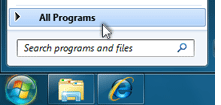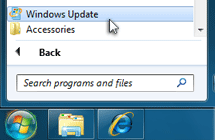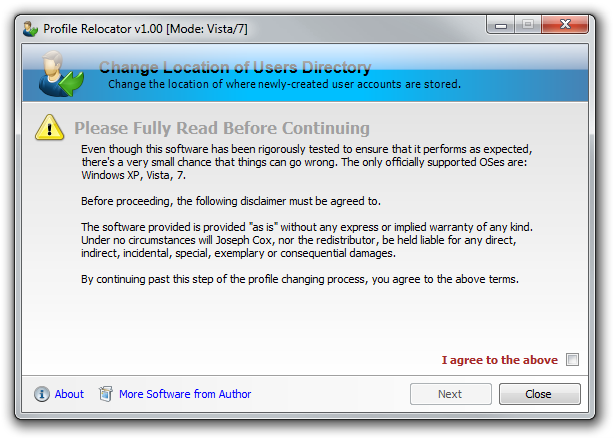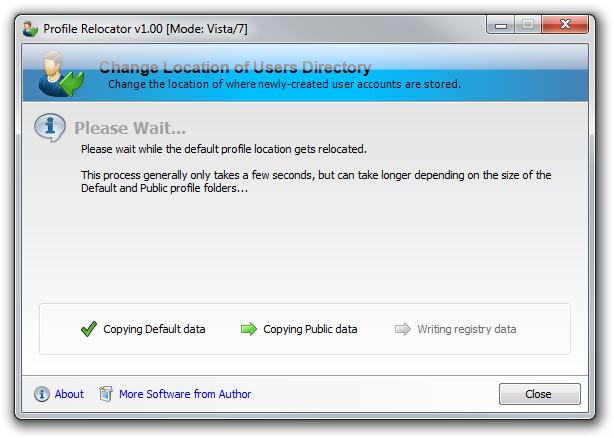آپ دیت و بروز رسانی ویندوز یک کار همیشگیست چون از طرف شرکت مايكروسافت همیشه باگ ها و مشکلات امنیتی ، برنامه نویسی، اشکلات هسته سیستم عامل اصافه کردن امکانات جدید و ... رو برای بروز رسانی متشر میکنه
از این رو آپ دیت ویندوز همیشه توصیه میشه تا از لحاظ انیتی و اشکالات درامان باشیم
بروز رسانی اتوماتیک:
ازمسیر
کد:
برای مشاهده محتوا ، لطفا وارد شوید یا ثبت نام کنید
به مرکز آپدیت میریم برای آپ دیت اتوماتیک که بصورت پیش فرض فعاله تنظیم زیر رو انجام مدیم
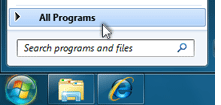
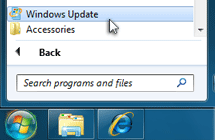
بروز رسانی دستی:
ازمسیر
کد:
برای مشاهده محتوا ، لطفا وارد شوید یا ثبت نام کنید
به مرکز آپدیت میریم برای آپ دیت دستی بروی گزینه چک آپ دیت کلیک و منتظر چک کردن از سایت مایکروسافت میشیم تا لیست آپدیت ها رو قرار بده سپس اپدیتهای مرد نظر و پیشنهادی رو بررسی و علامت دار نموده بعد از زدن دگمه Update شروع به بروزرسانی میشه
بروز رسانی از سایت مايكروسافت
با مراجعه به لینک زیر از سایت مایکروسافت می توانید اپدیت ها رو بیند انتخاب کنید و بصورت فایل قابل نصب دانلود کنید
کد:
برای مشاهده محتوا ، لطفا وارد شوید یا ثبت نام کنید
لینک کوتاه شده:
کد:
برای مشاهده محتوا ، لطفا وارد شوید یا ثبت نام کنید
محل نگهداری آپ دیت ویندوز در مسیر زیر هست:
کد:
برای مشاهده محتوا ، لطفا وارد شوید یا ثبت نام کنید
با کپی محتویات پوشه فوق می تونین از آپ دیتهاتون بک آپ بگیرد
برای بازگردونن آپدیت ها در ویندوز جدید در مسیر زیر فایلها رو منتقل و برنامه آپدیت ویندوز رو برای چک فعال کنید تا آپئیت ها نصب بشن
نکته: در صورت کمتز از حجم عاقلانه بودن پوشه فوق احتمال استفاده از پاک کننده ها و کلین آپ های دیسک هست !






 جواب بصورت نقل قول
جواب بصورت نقل قول.gif)